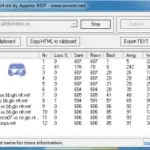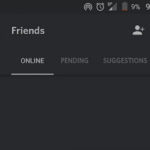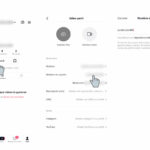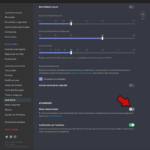Discord es una herramienta esencial para cualquier persona que se comunique con sus compañeros de equipo en juegos PVP o PVE (Jugador contra Jugador o Jugador contra Entorno). Te permite idear estrategias ideales para hacer frente a tu enemigo.
Tú y tus compañeros de equipo participan activamente en cada desafío. Están trabajando juntos para superar cualquier situación. Sin una comunicación adecuada, esto es casi imposible. Es por eso que muchas personas usan Discord, una plataforma de comunicación que mantiene a todos juntos.
Con más de 130 millones de usuarios en todo el mundo, Discord se ha convertido en uno de los mejores lugares para que los jugadores se mantengan en contacto. Eso es lo que inspira a los nuevos usuarios a descargar y probar Discord por primera vez.
¿Cómo compartir tu pantalla?
Discord ofrece muchas características diferentes. Cada uno tiene algo único que ofrecer. Si descargó recientemente esta plataforma social, es posible que no sepa cómo usar todas sus funciones. Para cualquier usuario nuevo, puede ser un poco abrumador descubrirlos todos. Es exactamente por eso que hicimos esta guía para usted.
Hoy nos centraremos en compartir tu pantalla con tus amigos en Discord. Es muy fácil de hacer. Creamos una guía rápida paso a paso que es clara y fácil de entender. Esto es lo que debe hacer si desea compartir su pantalla.
Paso 1
Abre Discord y ve a tu lista de amigos. Elija el amigo con el que desea compartir su pantalla.
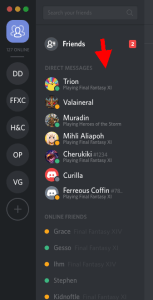
Paso 2
Una vez que hayas presionado el nombre, se abrirá una nueva mini sección. En esta mini sección, hay un par de opciones que puede seleccionar. Busque el icono de teléfono. Es el segundo icono junto a la opción de cámara. Presione el icono para llamar a su amigo.

Paso 3
Cuando su amigo conteste, aparecerá otra pantalla. Esta es tu pantalla de llamadas. Seleccione la primera opción de la izquierda, la que parece un monitor. Presiónelo para compartir su pantalla. Vea la captura de pantalla a continuación si no puede encontrarla.
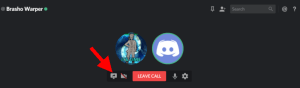
Etapa 4
Ahora, aparecerá una ventana completamente diferente. Esta es la última ventana que tendría que seleccionar. Esta ventana ofrece muchas funciones con las que trabajar. Puede seleccionar la calidad de la transmisión que va a compartir. También puede seleccionar la velocidad de fotogramas.
Tenga en cuenta que si desea compartir su pantalla en resolución HQ, como 720p o 1080p, deberá tener una conexión a Internet sólida. Si su Internet es demasiado lento, su transmisión se compartirá con 480p. Para compartir su pantalla con la mejor resolución, que es 1080p, necesita Discord Nitro. Esta es una versión premium.
Otra cosa a destacar son las dos opciones en la parte superior. Puede seleccionar compartir su pantalla completa o experimentar más con la configuración en «Ventana de la aplicación». Cuando haya terminado de configurar su pantalla compartida, continúe y presione el botón «Compartir». Una vez que comience a compartir, su amigo verá su pantalla.
Si ha cambiado de opinión y no desea compartir la pantalla, siempre puede presionar la opción «Cancelar». Está al lado del botón «Compartir».
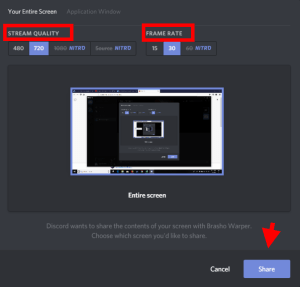
¡Eso es! Ahora sabes cómo compartir tu pantalla con tus amigos en Discord.
Conclusión
Como puede ver, todos estos pasos son muy fáciles de seguir. No le quitarán demasiado tiempo ni esfuerzo. Esta es una gran ventaja, especialmente si desea hacer las cosas rápidamente. La opción de compartir pantalla es tan útil que la usará todo el tiempo. Ahora que sabe cómo hacerlo, no tendrá problemas para compartir su pantalla con amigos.